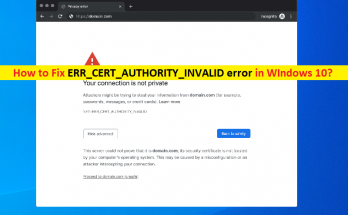
Windows10でERR_CERT_AUTHORITY_INVALIDエラーを修正する方法[手順]
Windows 10の「ERR_CERT_AUTHORITY_INVALIDエラー」とは何ですか? インターネットの閲覧中または特定のWebサイトへのアクセス中に、Windows 10コンピューターのFirefoxやChromeなどのブラウザーで「ERR_CERT_AUTHORITY_INVALIDエラー」の問題が発生した場合は、適切な解決策があります。ここでは、エラーを解決するための簡単な手順/方法について説明します。議論を始めましょう。 「ERR_CERT_AUTHORITY_INVALID」エラー:通常、インターネットの閲覧中または特定のWebサイトへのアクセス中に発生する一般的なブラウザの問題です。このエラーは、Chrome、Mozilla Firefox、その他のブラウザなどのブラウザで表示され、アクセスまたはアクセスしようとしているWebサイトにSLL証明書がないか、証明書が更新されていないか、ブラウザが証明書の有効性。 Chromeブラウザに表示されるエラーを見てみましょう。 「あなたの接続はプライベートではありません 攻撃者は、domain.comからあなたの情報(パスワード、メッセージ、クレジットカードなど)を盗もうとしている可能性があります。 NET :: ERR_CERT_AUTHORITY_INVALID” このエラーは、サイトにSSL証明書がないか、証明書が更新されていないかに関係なく、WebサイトのSSL証明書に問題があることを示しています。このエラーが自分のWebサイトで表示される場合、またはWebサイトの所有者である場合は、SSL証明書の問題を解決して問題を修正し、問題を修正することができます。ただし、Webサイトの訪問者だけの場合は、電子メールIDまたは電話番号、またはソーシャルメディアアカウント(ある場合)を介してWebサイト管理者に連絡し、Webサイトエラーの解決を依頼する必要があります。 ただし、ERR_CERT_AUTHORITY_INVALIDエラーは、ブラウザまたはWindows 10コンピューターに関連している可能性があるため、危険なWebサイトを閲覧していることを意味するものではありません。これは、問題を修正するためにブラウザとコンピュータの問題を修正する必要があることを意味します。この問題の背後にある考えられる理由は、ブラウザのキャッシュとCookieの古さ/破損、システムの日付と時刻の誤り、サードパーティのアンチウイルス/ファイアウォールの干渉、ブラウザの拡張機能の問題、ブラウザがSSL証明書の有効性を確認できないなどです。解決策を探しましょう。 Windows 10でERR_CERT_AUTHORITY_INVALIDエラーを修正するにはどうすればよいですか? 方法1:「PC修復ツール」で「ERR_CERT_AUTHORITY_INVALIDエラー」を修正する 「PC修復ツール」は、BSODエラー、DLLエラー、EXEエラー、プログラム/アプリケーションの問題、マルウェアまたはウイルスの問題、システムファイルまたはレジストリの問題、その他のシステムの問題を数回クリックするだけで簡単かつ迅速に見つけて修正する方法です。このツールは、下のボタン/リンクから入手できます。 PC修復ツールを入手する 方法2:ウェブページを更新するか、シークレットモードを試す 問題のトラブルシューティングを行う前に、ウェブページを表示しているときにキーボードの「F5」キーを押してブラウザでウェブページを更新または再読み込みし、エラーが解決したかどうかを確認する必要があります。そうでない場合は、ブラウザのシークレットモード/プライベートウィンドウで同じウェブページにアクセスして、エラーが解決されているかどうかを確認してください。 方法3:ブラウザのCookieとキャッシュをクリアする この問題を解決する1つの可能な方法は、ブラウザのCookieとキャッシュをクリアすることです。やってみよう。 ステップ1:「GoogleChrome」ブラウザを開き、キーボードの「CTRL + ALT + DELETE」キーを押して「ClearBrowsingData」を開きます ステップ2:開いたタブ/ウィンドウで、[時間範囲]ドロップダウンから[すべての時間]を選択し、Cookieとキャッシュに関連するチェックボックスを選択し、[閲覧データの消去]ボタンを押して確認し、データを消去します。完了したら、ブラウザを再起動して、エラーが解決されたかどうかを確認します。 …
Windows10でERR_CERT_AUTHORITY_INVALIDエラーを修正する方法[手順] Read More